重新安装操作系统是一种解决电脑问题的有效方法,它可以清除系统中的错误和垃圾文件,提高电脑的性能和稳定性。本文将以Windows10操作系统为例,为大家详细介绍如何使用启动盘重新安装系统。

一、准备工作:制作启动盘
1.下载Windows10镜像文件:访问微软官方网站,下载对应版本的Windows10镜像文件,并保存到本地电脑中。
2.制作启动盘:使用第三方软件如Rufus、WindowsUSB/DVDDownloadTool等,在一张空白U盘上制作Windows10启动盘。

二、设置电脑启动顺序
1.插入启动盘:将制作好的Windows10启动盘插入电脑的USB接口。
2.进入BIOS设置:重启电脑,按照提示按下相应的键进入BIOS设置界面。
3.修改启动顺序:在BIOS设置界面中,找到“Boot”或“BootPriority”选项,将启动盘调整到第一位。
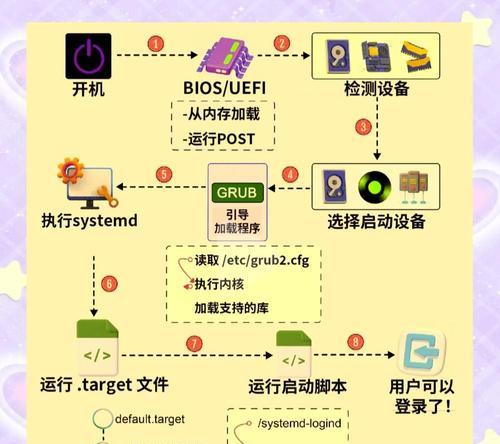
三、重新安装系统
1.重启电脑:保存BIOS设置后,重启电脑,系统会自动从启动盘启动。
2.选择语言和区域:在安装界面中,选择合适的语言和区域设置,并点击“下一步”。
3.接受许可协议:阅读并接受微软的许可协议后,点击“下一步”。
4.安装类型:选择“自定义安装”,以便可以对系统进行更详细的设置。
5.磁盘分区:在磁盘分区界面中,选择要安装系统的磁盘,并点击“下一步”。
6.安装系统:等待系统自动安装,期间不要关闭电脑或拔出启动盘。
7.设置用户名和密码:在设置用户界面中,输入您的用户名和密码,并点击“下一步”。
8.完成安装:等待系统安装完成,并按照提示进行后续设置。
四、驱动和更新安装
1.驱动安装:使用驱动光盘或下载官方驱动程序,安装电脑所需的硬件驱动。
2.Windows更新:打开“设置”应用程序,在“更新和安全”选项中,点击“检查更新”并下载安装最新的Windows更新。
五、还原个人文件和程序
1.文件备份:在重新安装系统之前,务必将重要的个人文件备份到外部存储设备中。
2.应用程序重新安装:重新安装操作系统后,根据需要重新安装个人所需的应用程序。
六、
通过制作启动盘、设置电脑启动顺序和重新安装系统,您可以轻松解决电脑问题,并为电脑带来新鲜的使用体验。记得在操作之前备份个人文件,并在重新安装系统后及时安装驱动和更新系统,以确保电脑的正常运行。重新安装系统可能会清除电脑上的所有数据,因此在进行操作之前,请谨慎考虑并制定相应的备份计划。






